Manual de Utilização do Mac
- Damos-lhe as boas-vindas!
- Novidades no macOS Tahoe
-
- Aplicações no Mac
- Abrir aplicações
- Trabalhar com janelas de aplicações
- Dispor janelas de aplicação em mosaicos
- Usar aplicações em ecrã completo
- Usar aplicações em Split View
- Utilizar o Stage Manager
- Obter aplicações da Mac App Store
- Instalar e reinstalar aplicações da App Store
- Instalar e desinstalar outras aplicações
-
- Alterar as Definições do Sistema
- Escolher a imagem da secretária
- Adicionar e personalizar widgets
- Utilizar uma proteção de ecrã
- Adicionar um utilizador ou grupo
- Adicionar o seu e-mail e outras contas
- Automatizar tarefas com a aplicação Atalhos
- Criar Memoji
- Alterar a imagem de início de sessão
- Alterar o idioma do sistema
- Aumentar o tamanho do que está no ecrã
-
- Introdução a Apple Intelligence
- Traduzir mensagens e chamadas
- Criar imagens originais com Image Playground
- Criar o seu próprio emoji com Genmoji
- Usar Apple Intelligence com Siri
- Encontrar as palavras certas com Writing Tools
- Resumir notificações e reduzir interrupções
-
- Usar Apple Intelligence no Mail
- Usar Apple Intelligence na aplicação Mensagens
- Usar Apple Intelligence na aplicação Notas
- Usar Apple Intelligence na aplicação Telefone
- Usar Apple Intelligence na aplicação Fotografias
- Usar Apple Intelligence na aplicação Lembretes
- Usar Apple Intelligence no Safari
- Usar Apple Intelligence na aplicação Atalhos
- Usar o ChatGPT com Apple Intelligence
- Apple Intelligence e privacidade
- Bloquear o acesso às funcionalidades de Apple Intelligence
-
- Configurar um modo de concentração para se concentrar numa tarefa
- Bloquear pop‑ups no Safari
- Utilizar Ditado
- Realizar ações rápidas com cantos ativos
- Enviar e‑mails
- Enviar mensagens de texto
- Efetuar uma chamada FaceTime vídeo
- Editar fotografias e vídeos
- Usar o “Texto ao vivo” para interagir com texto numa fotografia
- Iniciar uma nota rápida
- Obter indicações
-
- Introdução à Continuidade
- Usar AirDrop para enviar elementos para dispositivos por perto
- Transferir tarefas entre dispositivos
- Controlar o iPhone a partir do Mac
- Copiar e colar entre dispositivos
- Fazer streaming de vídeo e áudio com AirPlay
- Fazer.e receber chamadas telefónicas e mensagens de texto no Mac
- Usar a ligação à internet do iPhone com o Mac
- Partilhar a palavra-passe de Wi-Fi com outro dispositivo
- Utilizar o iPhone como uma webcam
- Inserir desenhos, fotografias e digitalizações do iPhone ou iPad
- Desbloquear o Mac com o Apple Watch
- Usar o iPad como um segundo monitor
- Usar um teclado e rato para controlar o Mac e o iPad
- Sincronizar música, livros, etc., entre dispositivos
-
- Configurar a Partilha com a família
- Obter recomendações para a Partilha com a família
- Adicionar membros da família a um grupo de Partilha com a família
- Remover membros da família de um grupo de Partilha com a família
- Gerir definições de partilha e parentais
- Partilhar uma fototeca
- Colaborar em projetos
- Encontrar conteúdo partilhado consigo
- Encontrar a família e amigos
-
- Começar
-
- Funcionalidades de acessibilidade para visão
- Começar a usar o VoiceOver
- Ampliar coisas no meio envolvente
- Ampliar o que está no ecrã
- Aumentar o tamanho do texto e dos ícones
- Ajustar as cores do monitor
- Ver uma versão maior das cores ou do texto
- Ler ou ouvir texto em aplicações
- Personalizar movimento no ecrã
-
- Controlar o que partilha
- Configurar o Mac para ser seguro
- Permitir que as aplicações vejam a localização do Mac
- Usar a navegação privada
- Preservar a segurança dos seus dados
- Compreender as palavras‑passe
- Alterar palavras‑passe fracas ou comprometidas
- Usar a proteção de privacidade do Mail
- Usar “Iniciar sessão com Apple” para aplicações e sites
- Encontrar um dispositivo perdido
- Recursos para o Mac
- Recursos para os seus dispositivos Apple
- Copyright e marcas comerciais

Como usar Siri no Mac
Siri é um assistente inteligente que está integrado no Mac para ajudar a realizar tarefas. Depois de ativar Siri, pode usá-la para realizar tarefas diárias com a sua voz ou digitando pedidos para Siri. Quanto mais usa Siri, melhor ela percebe as suas necessidade.
Abaixo estão alguns exemplos daquilo que pode fazer com Siri. Aparecem exemplos adicionais ao longo do manual. Quer ainda mais exemplos? Pergunte a Siri algo como “What can you do?” Faça essa pergunta a Siri quanto está em qualquer aplicação (por exemplo, Mensagens, Calendário ou Mapas) para saber mais sobre como Siri pode ajudar.
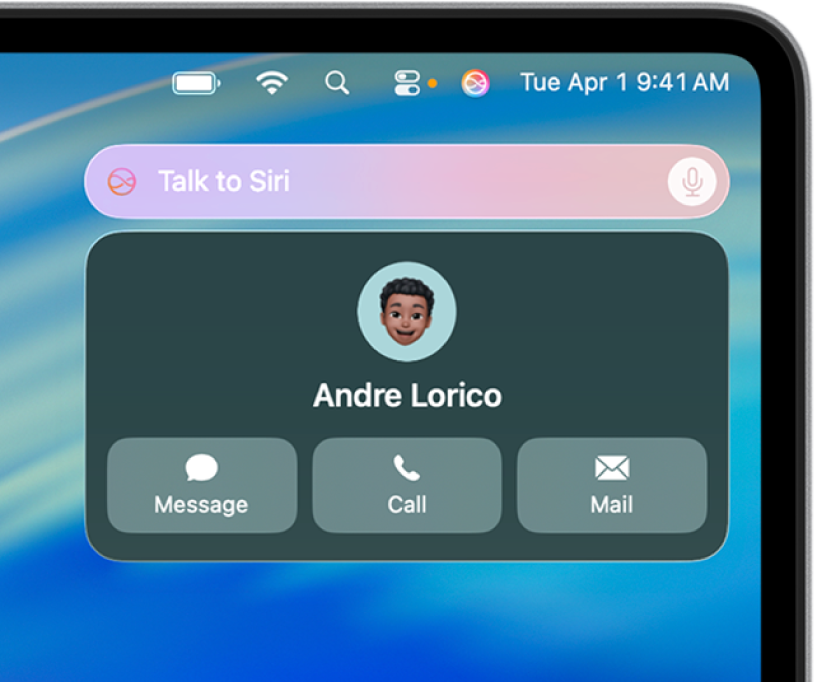
Obter informações
Peça a Siri para soletrar ou traduzir um a palavra, fazer cálculos, obter informações da web, etc.
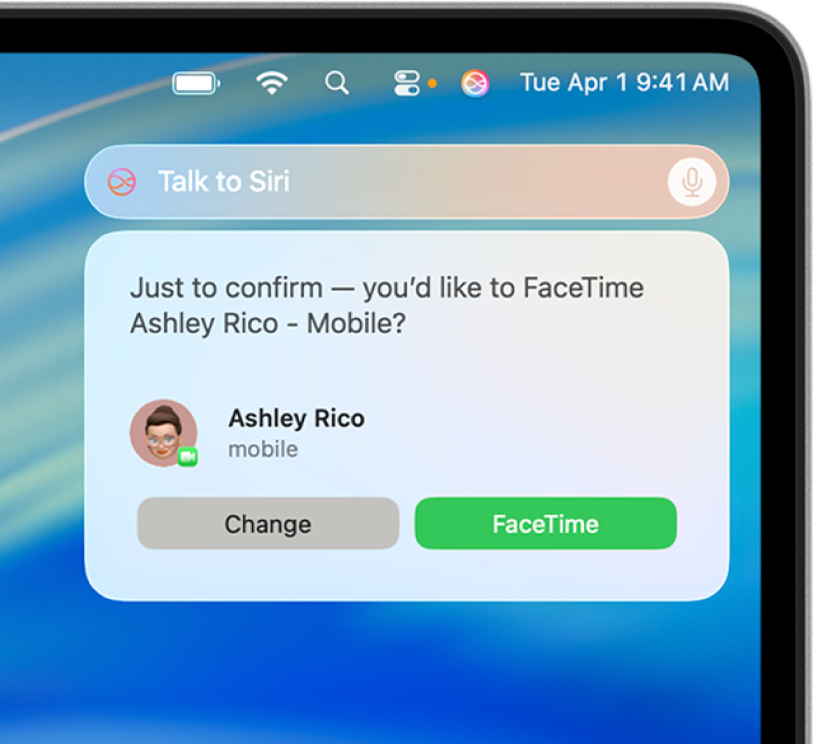
Fazer uma chamada, enviar uma mensagem e enviar um e‑mail
Use Siri com as aplicações Telefone, FaceTime, Mensagens e Mail que lhe permitem manter‑se em contacto com os amigos e a família, tanto ao perto como ao longe.
Pedir a Siri para fazer uma chamada, enviar uma mensagem e enviar um e‑mail
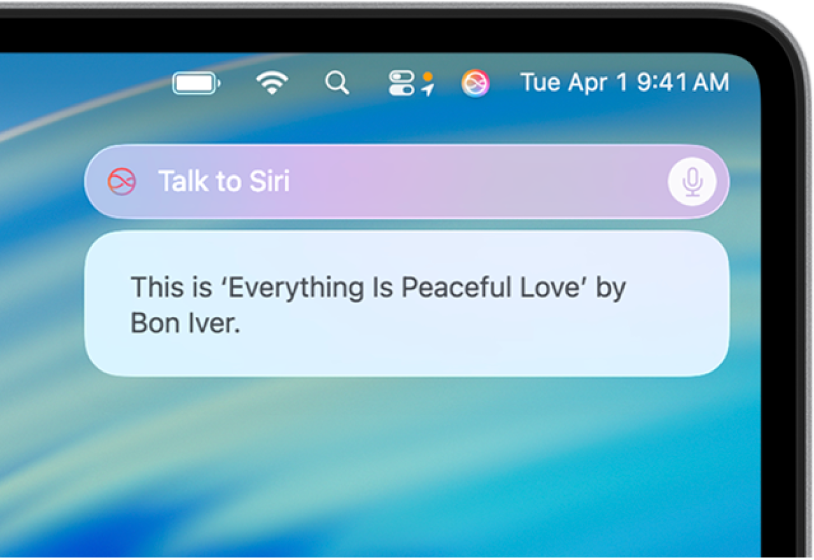
Reproduzir música e podcasts
Peça a Siri para reproduzir as suas músicas e podcasts favoritos, e controlar a reprodução de áudio. Por exemplo, peça a Siri para reproduzir, colocar em pausa ou saltar músicas.
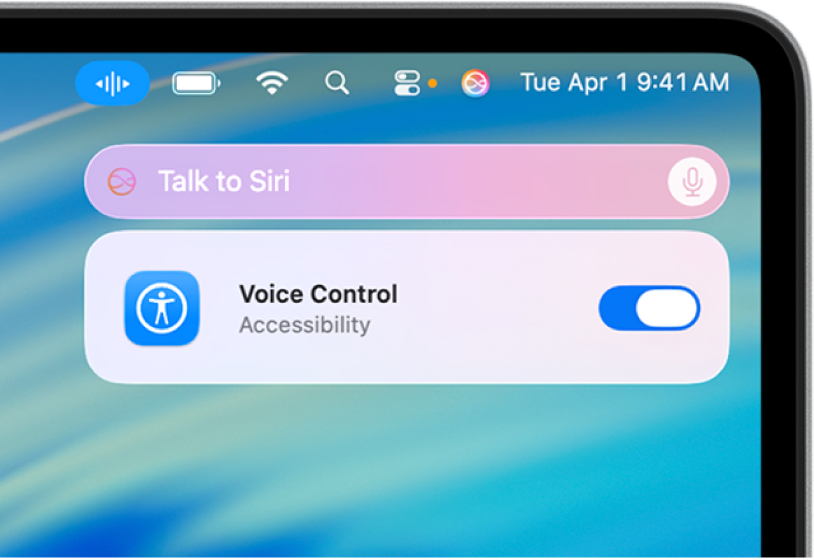
Controlar dispositivos Apple e acessórios de domótica
Controle o Mac e outros dispositivos Apple apenas com a sua voz. Também pode controlar acessórios de domótica que configurou na aplicação Casa.
Pedir a Siri para controlar os dispositivos Apple e acessórios de domótica
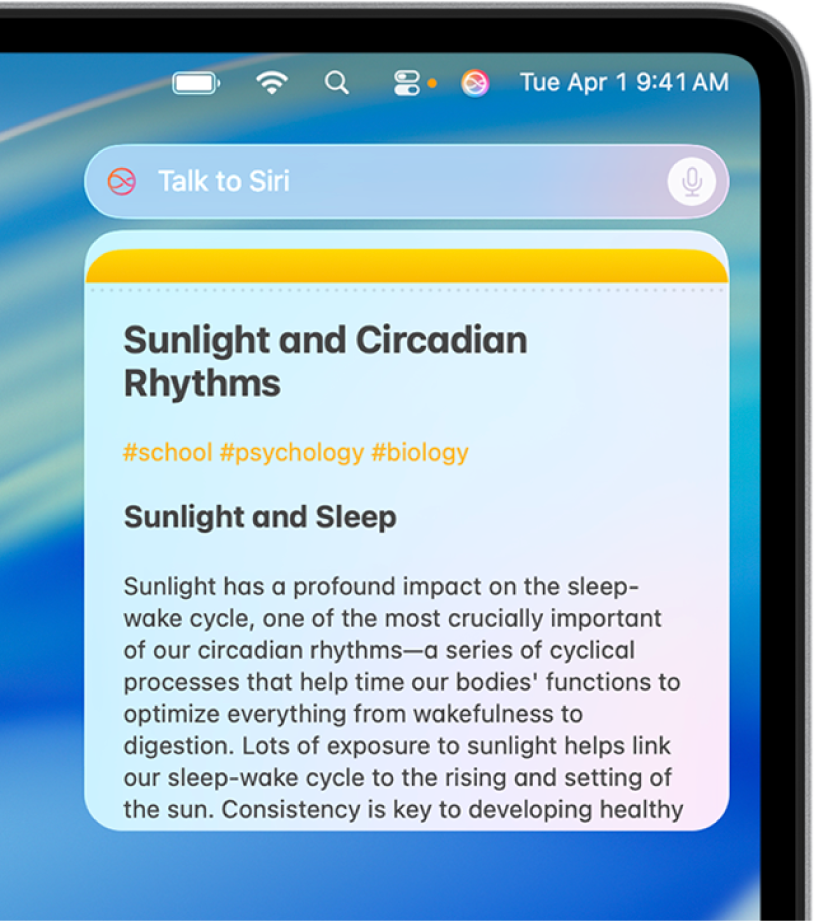
Usar Siri com aplicações
Peça a Siri para concluir ações em aplicações para ajudar a realizar tarefas diárias. Por exemplo, enquanto está a preparar o jantar, peça a Siri para adicionar elementos à lista de compras.
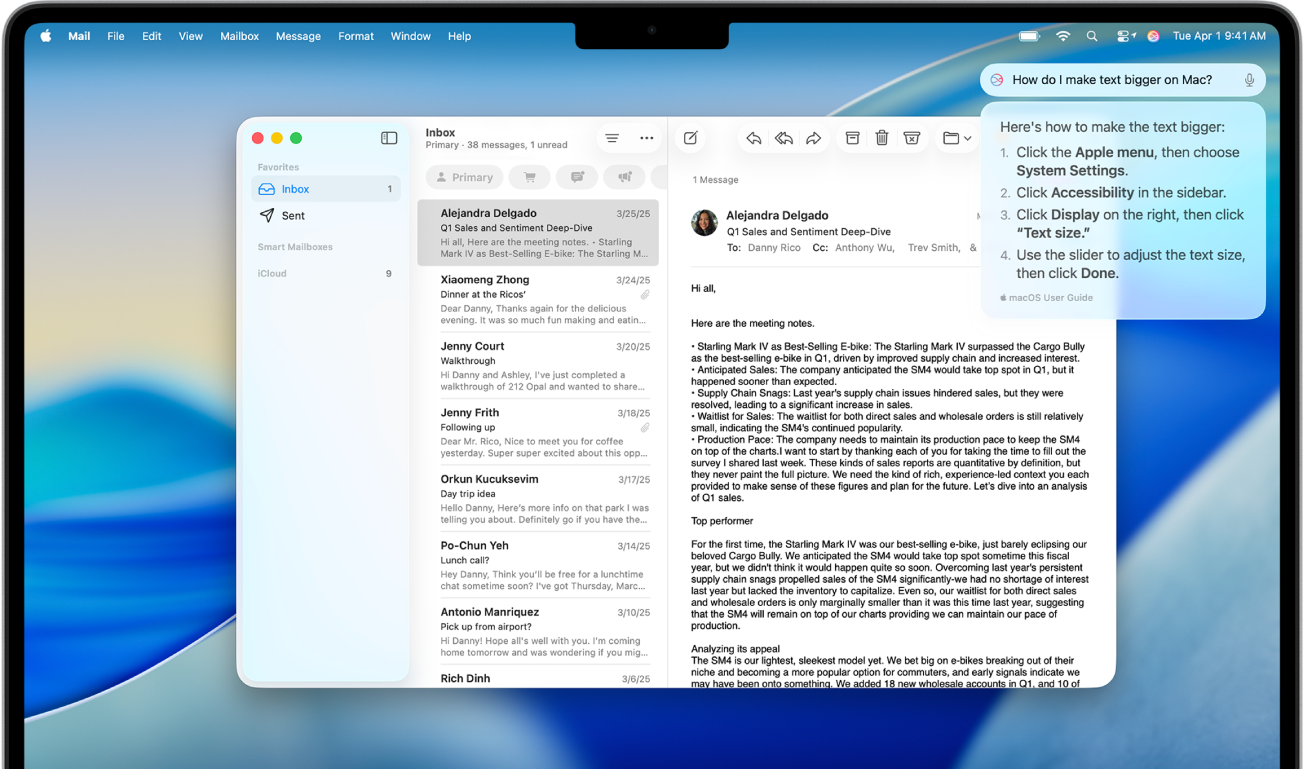
Fazer mais com Apple Intelligence
Com Apple Intelligence, pode digitar pedidos para interagir com Siri, obter respostas a perguntas sobre os seus produtos Apple, testar os conhecimentos do ChatGPT, etc.